Ref Axis REF Trong Lectra Modaris là 1 trong các chức năng nâng cao của chức năng Axis ở Menu F4.
Axis bao gồm các chức năng nâng cao:
- Other axis
- Grain line axis ‘DF’
- Cross line axis ‘TR’
- Comment axis ‘CM’
- Grading axis ‘GR’
- Ref. axis ‘REF’
- Special axis ‘SPE’
- Positioning axis ‘POS’
Chức năng mình chia sẻ ở bài viết này là chức năng Ref. axis ‘REF’, đây là 1 chức năng rất hay của Lectra Modaris nhưng mình thấy không nhiều bạn biết đến nó.
Mong rằng 1 chút kiến thức này sẽ giúp ích các bạn thuận lợi hơn trong công việc.
Trong Lectra Modaris, chức năng Ref axis REF được sử dụng để tạo ghi chú đặc biệt cho chi tiết.
Nó cũng tương tự như chức năng Special axis ‘SPE’ nhưng với Special axis ‘SPE’, giới hạn kí tự ghi chú được nhập vào là 32.
Special axis ‘SPE’ qui định dòng ghi chú viết liền cùng 1 dòng, không thể xuống dòng được.
Với chức năng Ref axis REF, không giới hạn kí tự ghi chú, dòng ghi chú các bạn có thể viết thành nhiều dòng.
Ghi chú đã tạo trước đó có thể sử dụng lại cho tất cả các mã hàng khác nhau.
Nhưng cách sử dụng chức năng Ref axis REF cũng khác chút ít so với chức năng Special axis ‘SPE’ các bạn đã biết.
Bây giờ, mình sẽ hướng dẫn Cách Sử Dụng Ref. Axis REF Trong Lectra Modaris.
Cách Sử Dụng Ref Axis REF Trong Lectra Modaris
Với chức năng Ref axis REF, nội dung các dòng ghi chú sẽ được tạo trước trong File văn bản *.txt, các bạn sử dụng Notepad để tạo nội dung cho ghi chú.
Có thể tạo nhiều nội dung ghi chú khác nhau trong nhiều File *.txt sẵn trước.
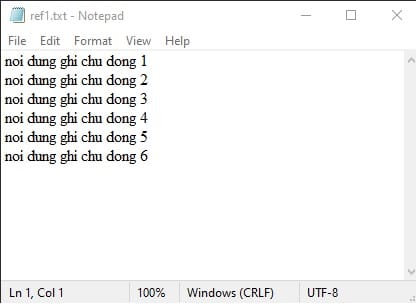
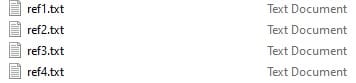
Sau khi tạo xong nội dung ghi chú bằng Notepad và Save, các bạn copy File này vào thư mục mã hàng các bạn đang làm cho thuận tiện việc chọn đường dẫn Access Paths.
Nếu không để chung vào thư mục mã hàng đang làm, khi các bạn chọn đường dẫn Access Paths trong Modaris, Diamino và Jusptrint, cần chú ý đường dẫn thư mục ở Text Ref.Files access, nếu không sẽ không thể nhập được ghi chú Ref. axis ‘REF vào được.
Thuận tiện nhất là cứ để chung file *.txt nội dung ghi chú vào thu mục mã hàng đang làm.
Mở bộ rập cần làm bằng Lectra Modaris, chọn chi tiết muốn thêm ghi chú.
Vào F4, chọn chức năng Axis, bấm vào tam giác nhỏ ở góc của chức năng Axis để mở Menu chứa các lệnh chức năng nâng cao.
Chọn lệnh chức năng Ref. axis ‘REF’, xác định vị trí muốn hiển thị nội dung ghi chú trên chi tiết rập, vẽ đường canh vào vị trí đó.
Bấm giữ phím Ctrl nếu muốn căng thẳng đường canh nội dung Ref. axis ‘REF’.
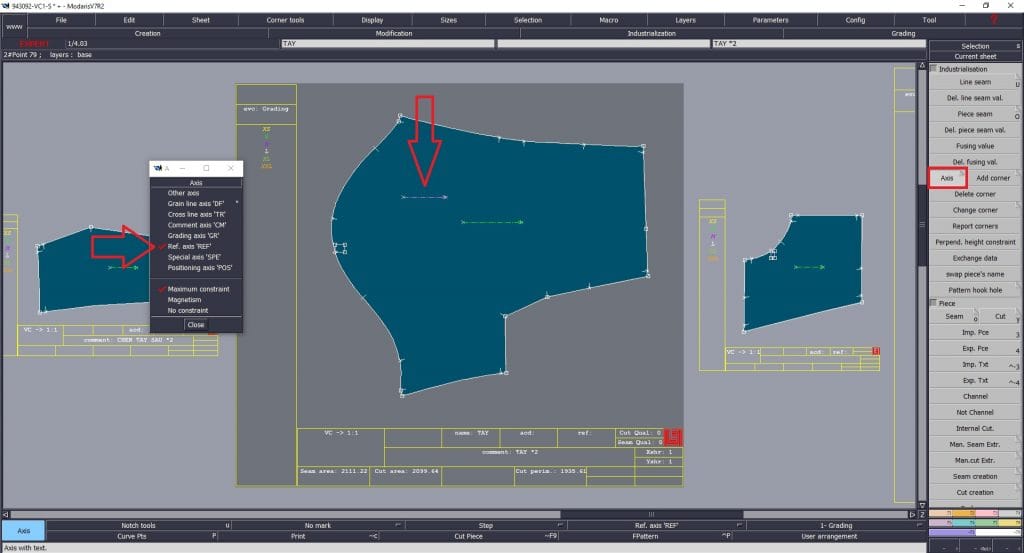
Vào Menu Edit, chọn lệnh chức năng Ref.file name
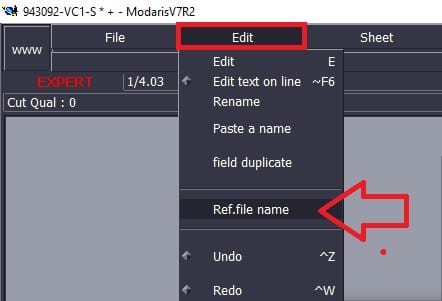
Bấm chuột trái vào đường canh Ref. axis ‘REF’ đã vẽ trên chi tiết rập, sẽ xuất hiện hộp thoại Reference file name.
Bấm phím Tab trên bàn phím để mở list các file ghi chú đã tạo sẵn. Nhấn Enter để kết thúc lệnh.
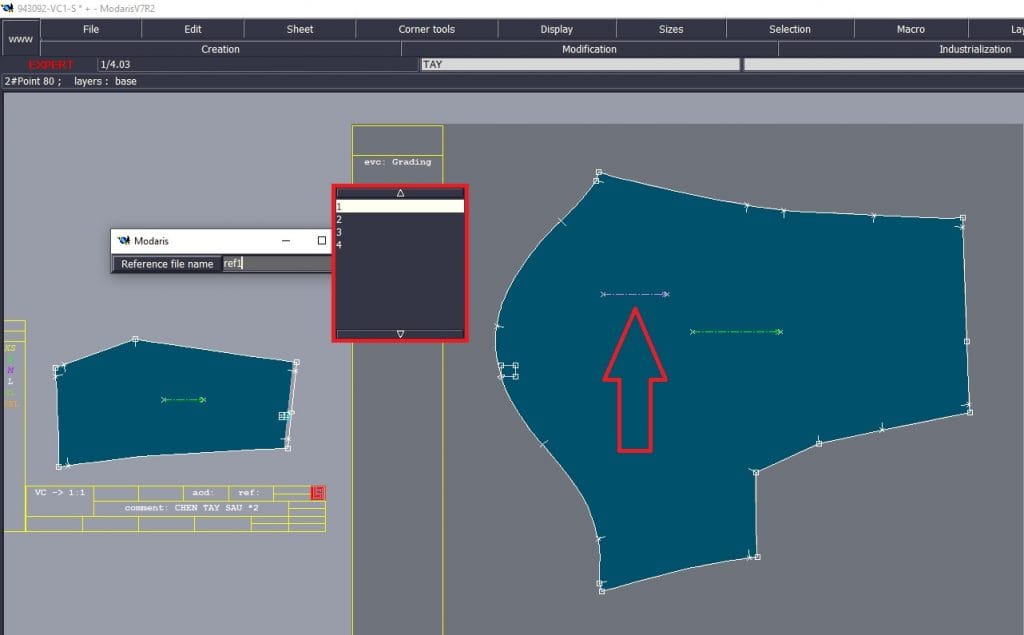
Muốn hiển thị nội dung ghi chú trên chí tiết rập, chọn lệnh chức năng Cut Piece ( Alt F9 ), hoặc vào menu Layers chọn dòng Display seam/cut lines ( Alt 3 ).
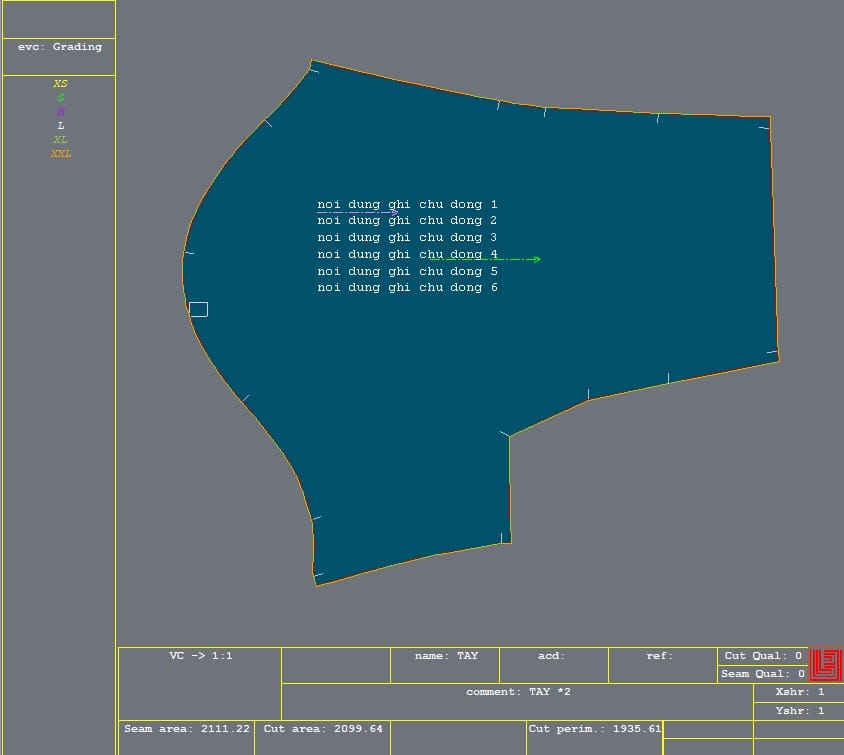
Khi in sơ đồ hoặc in rập, muốn in cả nội dung ghi chú được thêm bằng Ref. axis ‘REF’, các bạn lưu ý trên Lectra Justprint:
Phải chọn đường dẫn thư mục mã hàng cần in trong Personalize… Paths.
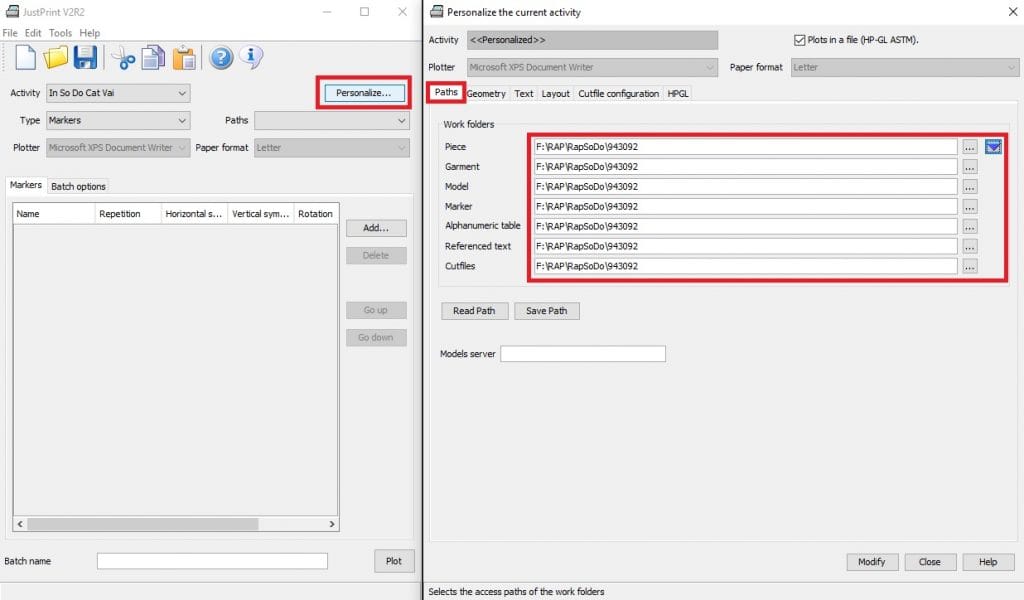
Ở mục Text, tích chọn vào Referenced text mục Other texts.
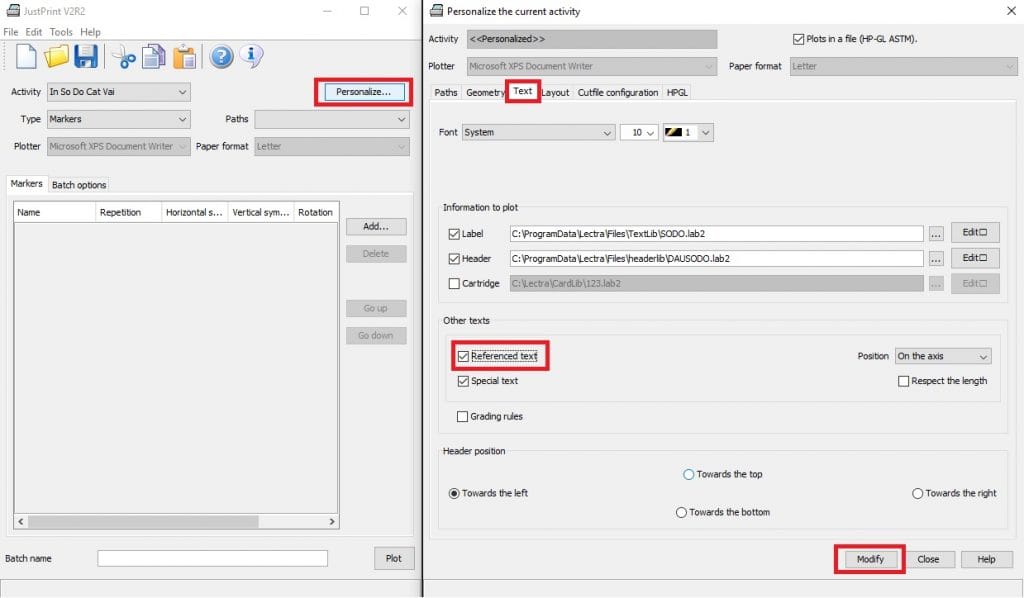
Chỉnh xong, nhớ Modify rồi hãy chọn sơ đồ hoặc rập cần xuất in.
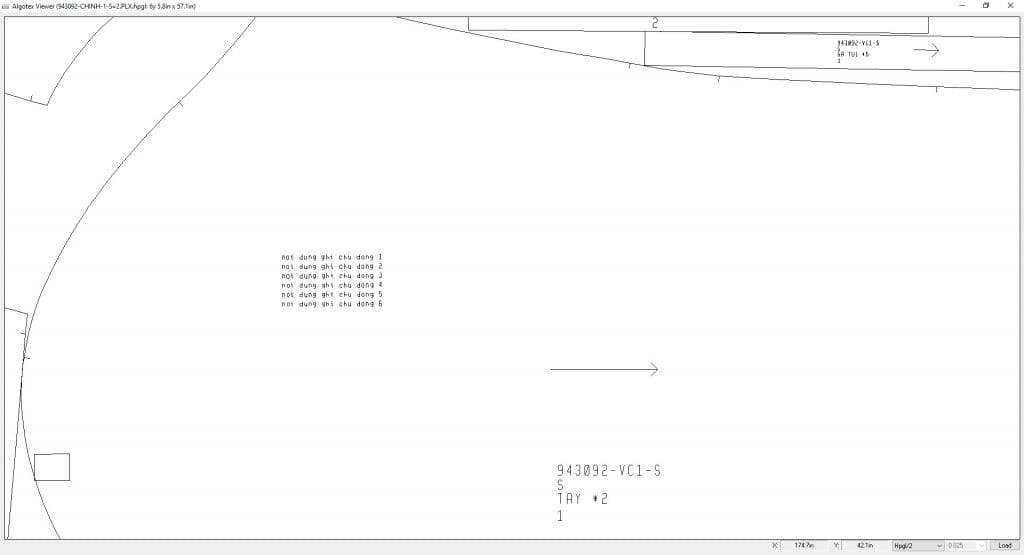
Bởi vì khi chọn rập hoặc sơ đồ muốn in bằng Pieces in the selected folder, nếu rập và sơ đồ có chứa nội dung ghi chú được tạo bằng Ref. axis ‘REF’, khi Plot sẽ báo lỗi.
Vậy là xong, kết thúc hướng dẫn Cách Sử Dụng Ref Axis REF Trong Lectra Modaris.
Chúc thành công !



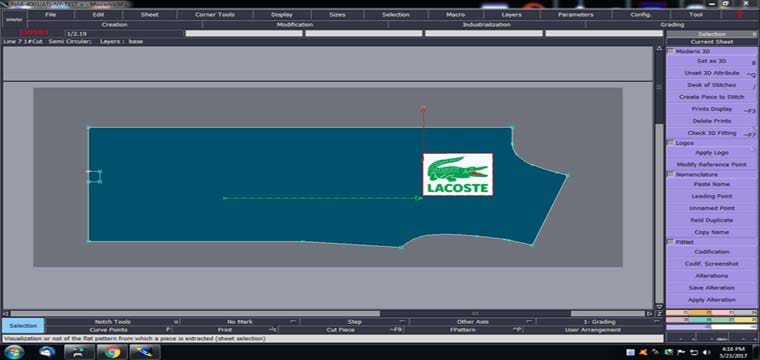
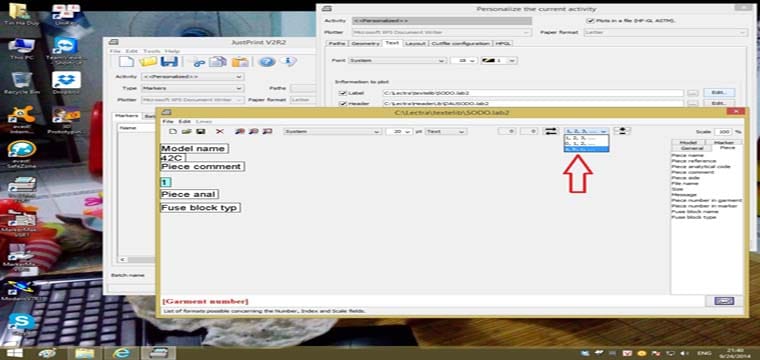
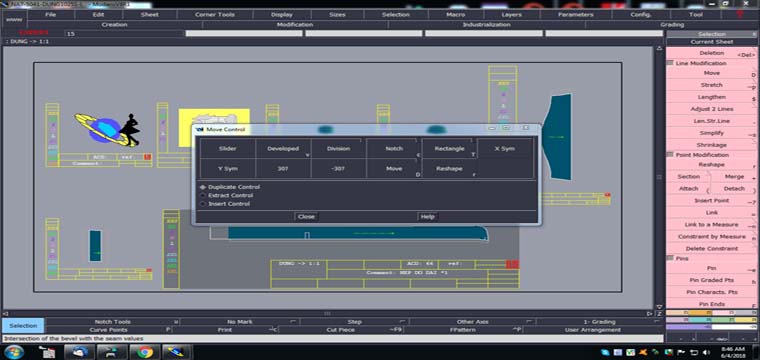
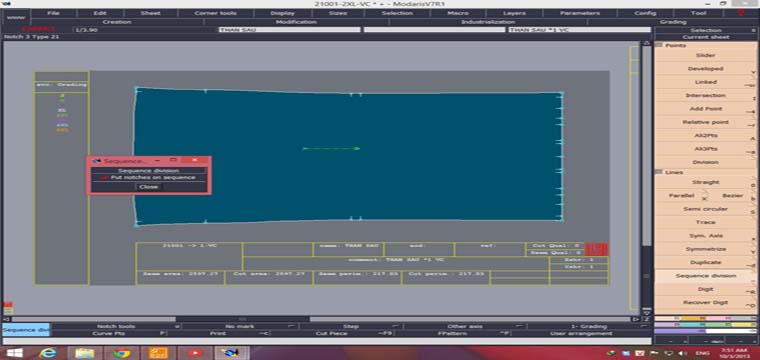
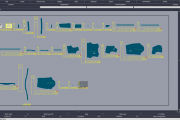
Mình đang sử dụng ModarisV7R1, DiaminoV5R4 win7. Có thể nâng cấp lên ModarisV7R2, DiaminoV6R2 đc ko
tất nhiên là được rồi. chỉ cần chạy lại setup và key của 2 phiên bản mới đó là được.
Chào các bạn, mình đang sử dụng Lectra nhưng ko đc đào tạo cơ bản nên rất khó khăn, rất mong đc các bạn giúp đỡ